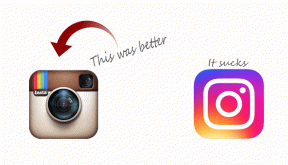Як за допомогою швидкого запуску скоротити час завантаження Windows
Різне / / February 11, 2022
Однією з програм, яка мене бентежить останнім часом, була OneNote Screen Clipper; проста причина полягає в тому, що він запускається на моєму комп’ютері, навіть якщо він мені не потрібен. Додатків, які запускаються в момент завантаження комп’ютера, є велика група – від основних такі, як ваш брандмауер та антивірус, до кількох другорядних, які вам не потрібні у фоновому режимі завжди. Вони також перешкоджають швидкості запуску вашого комп’ютера.
Вимкнення запуску з кожної окремої програми займає час. Саме тоді ви звертаєтеся до такого інструменту, як Швидкий запуск.
Швидкий запуск (вер.2.8) — це «центральний інструмент керування» для моніторингу всіх елементів запуску та вибіркового додавання, видалення, редагування або вимкнення їх до покращити час завантаження. Quick Startup серйозно ставиться до своєї ролі моніторингу, одержуючи інформацію про продукт для елементів запуску. Це миттєво повідомляє, чи є цей невідомий елемент у списку запуску надійним або його потрібно знищити.
Швидкий запуск — це 32-розрядна програма Windows 7/XP/2003/Vista для завантаження розміром 3,8 МБ. Можливо, під час інсталяції не потрібно встановлювати додаткову панель інструментів Ask.com. Це екран, який ви бачите під час першого запуску швидкого запуску.
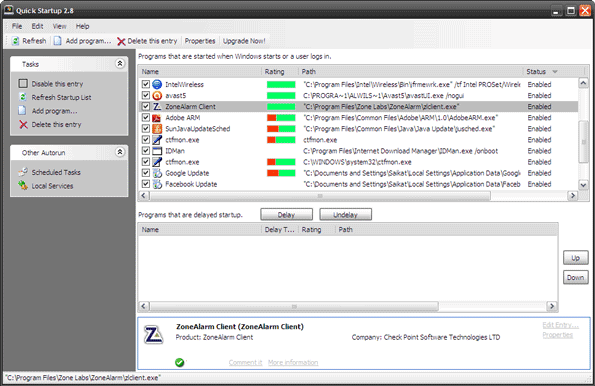
Визначтеся з надійністю програми
Іноді список запуску переповнений. Можливо, ви не знаєте про всі програми за назвою. Швидкий запуск допоможе вам у цьому, надаючи основну інформацію про продукт у вибраній програмі. Переконані, що це може бути загроза – видаліть його. Трохи не впевнений… ви можете вимкнути його та знайти в Google більше інформації, клацнувши правою кнопкою миші на елементі.
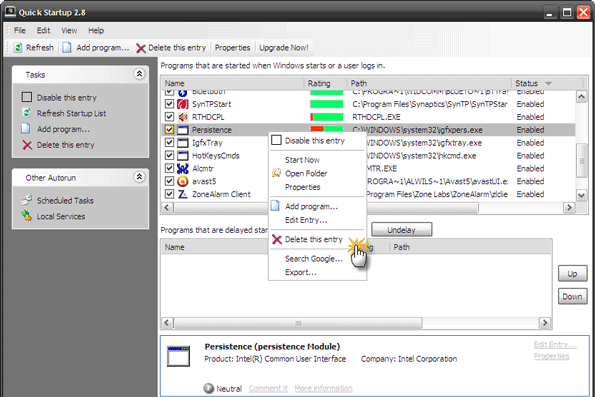
Виберіть Вимкнути, Відкласти або Видалити
Програми, які сповільнюють час завантаження комп’ютера, можна обробити, знявши прапорець перед записом. Якщо ви впевнені, що вам більше не потрібен запис, ви можете повністю видалити його зі списку, натиснувши «Видалити цей запис». Існує також середній варіант затримки запуску програми. Ви можете встановити час затримки, вибравши один із доступних варіантів.
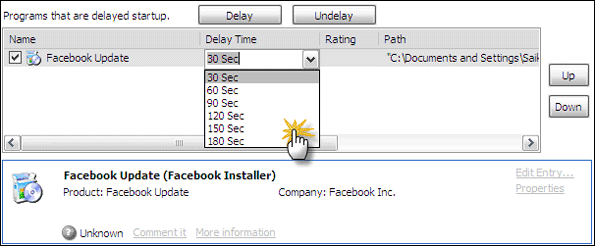
Ви також можете редагувати будь-який із наявних у списку елементів, щоб змінити їх розташування, змінити їх опис програми або оновити командний рядок, який використовується для запуску елемента.
Ви також можете вручну самостійно додати програму до однієї з папок запуску (наприклад, ISP Dialer, календар, список справ тощо). Натисніть Додати програму під Завдання. Введіть назву конкретної програми в діалоговому вікні та введіть шлях до каталогу програмного файлу Шлях/Команда Лінійний ящик. Ви також можете шукати та переглядати файл за допомогою Знайти кнопку.
Ефективне керування елементами запуску може значно покращити швидкість завантаження. Отримайте знання та прискоріть роботу комп’ютера за допомогою швидкого запуску.
Востаннє оновлено 07 лютого 2022 року
Наведена вище стаття може містити партнерські посилання, які допомагають підтримувати Guiding Tech. Однак це не впливає на нашу редакційну чесність. Зміст залишається неупередженим та автентичним.